图老师小编精心整理的Photoshop制作超酷的金属光感字希望大家喜欢,觉得好的亲们记得收藏起来哦!您的支持就是小编更新的动力~
【 tulaoshi.com - ps字体怎么安装 】
本教程的文字看上去非常酷。制作起来也不太难。大致过程:先打好自己想要的文字。



使用滤镜 渲染 镜头光晕,设置如下:50-300mm变焦,亮度125。在图层面板按住alt点击”Awesome”和 “Metal”图层的交界处(会出现图下双圆圈鼠标示意)。CS3快捷键是ctrl+g)


投影:距离2px 大小 8px,其余默认。
斜面浮雕:样式:内斜面,深度100%,方向 上,深度100%,大小 0,角度90,高度 65。


选中背景层,使用滤镜 渲染 镜头光晕(或者使用Ctrl+Alt+F 呼出上次使用的滤镜)更改亮度为100%。
(本文来源于图老师网站,更多请访问https://www.tulaoshi.com)使用滤镜 模糊 高斯模糊,半径设为40px。
使用图像 调整 色相饱和度(Ctrl+U),把亮度改为-20。



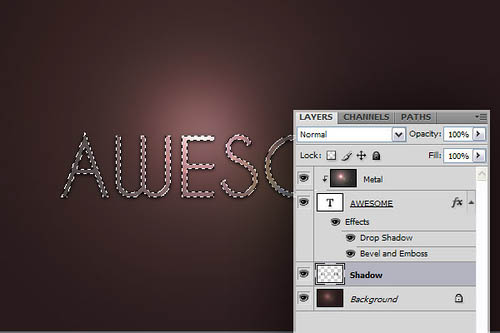
首先使用:图像 画布大小,点击九宫格下中部(注意相对按钮不要打钩),改高度为1600px.Ctrl+R打开标尺(在标尺处按住左键可拖出辅助线),在中轴拉一条辅助线,将”Awesome”层水平中心与之对齐。




鸟君这里有另一个方法,有兴趣的朋友可以尝试一下不需要制作动作,只需在一次自由变换成功后按住Ctrl+Alt+Shift+T,重复12次,即可按照比例重复放大了。(总之需要领会作者移动中心点放大的意图,其实就是为了让其逐渐放大产生斜切的影子)


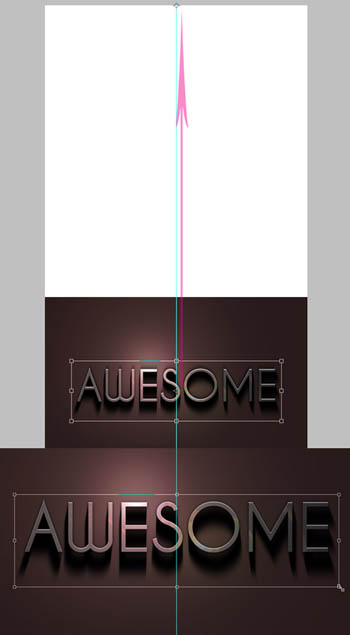

来源:https://www.tulaoshi.com/n/20160131/1524062.html
看过《Photoshop制作超酷的金属光感字》的人还看了以下文章 更多>>